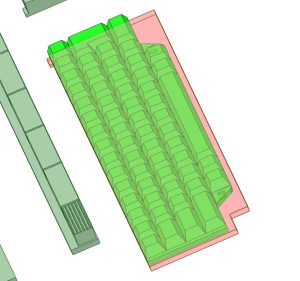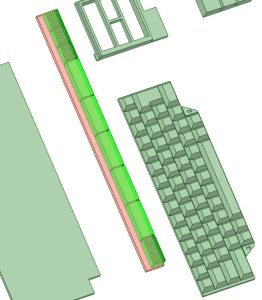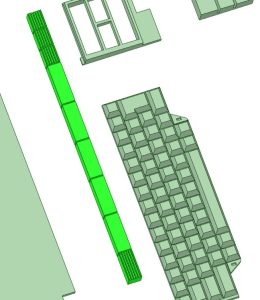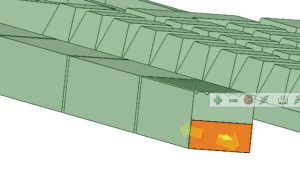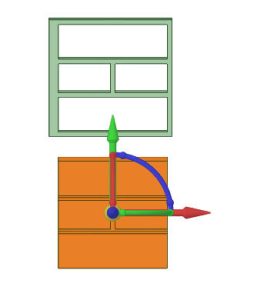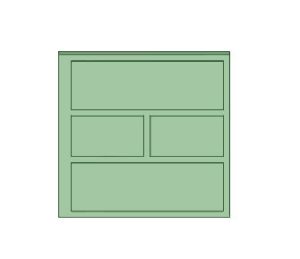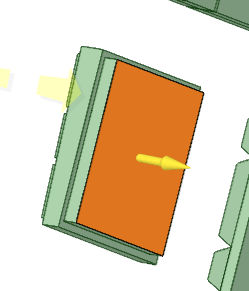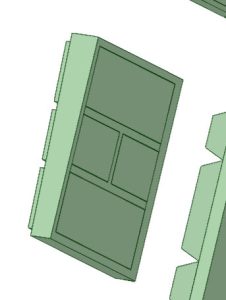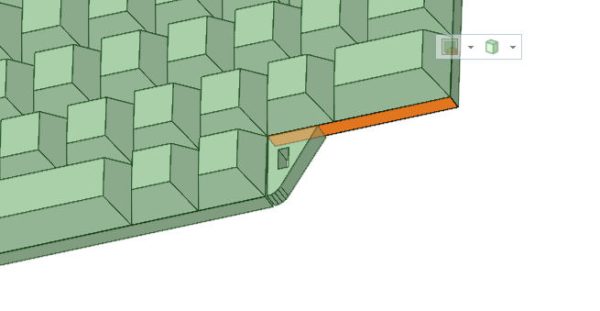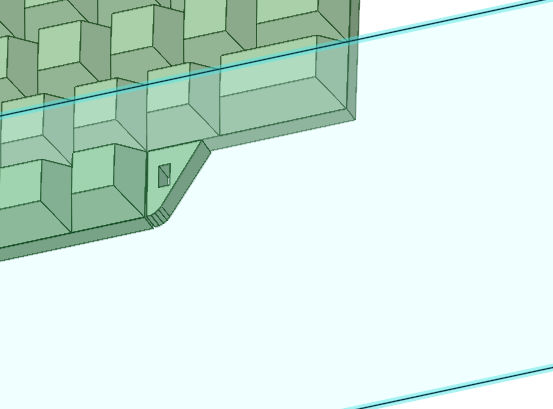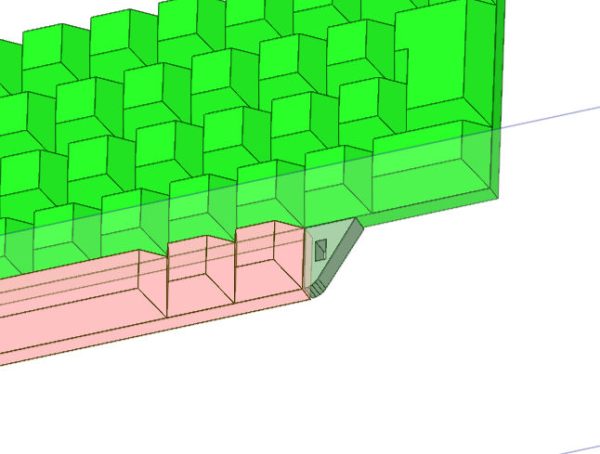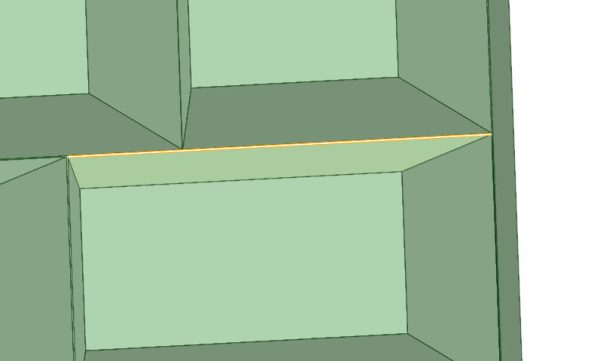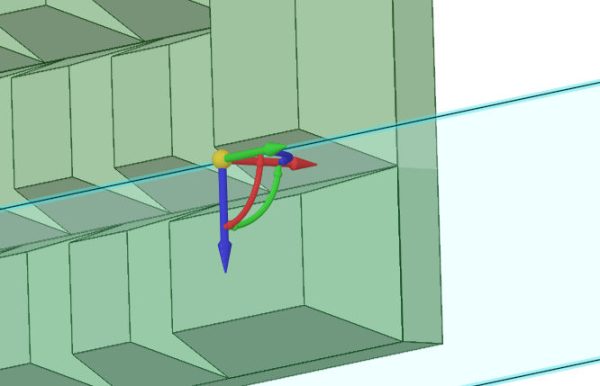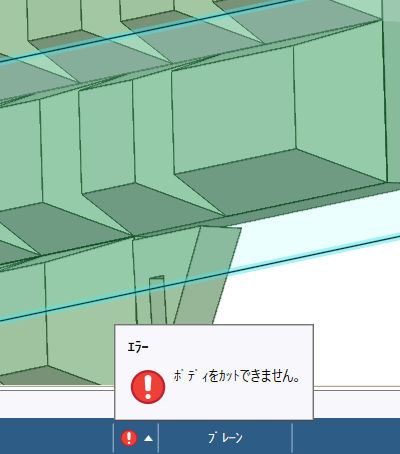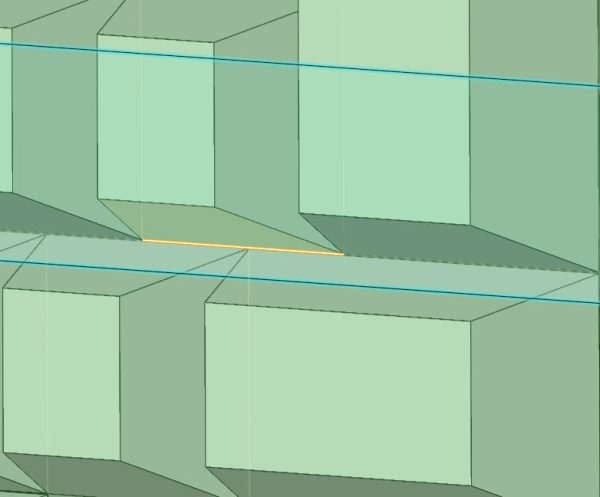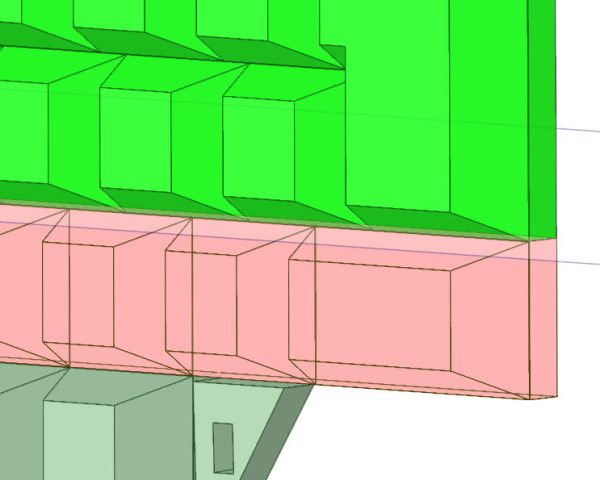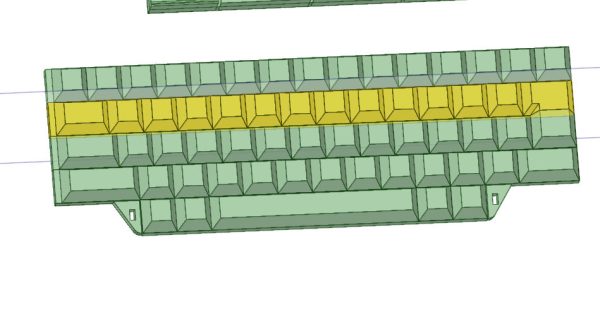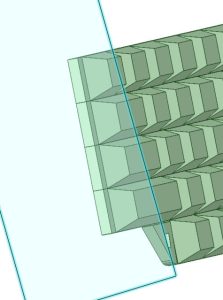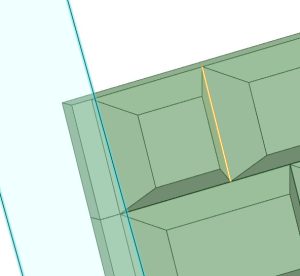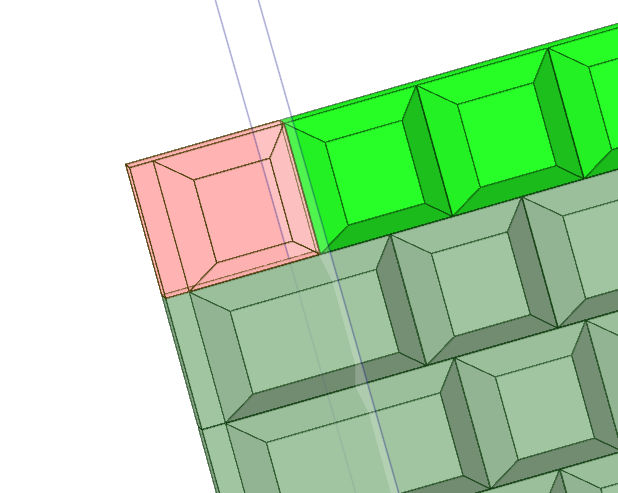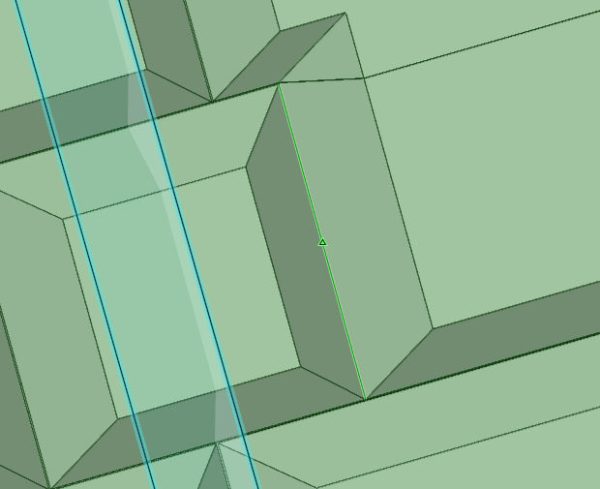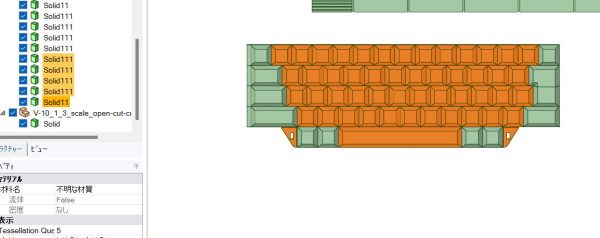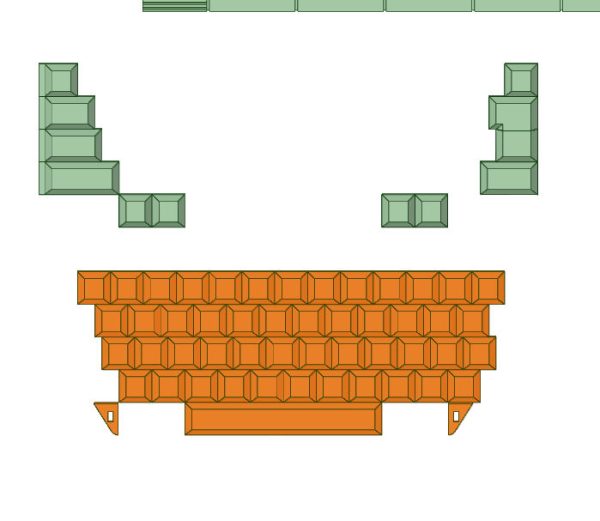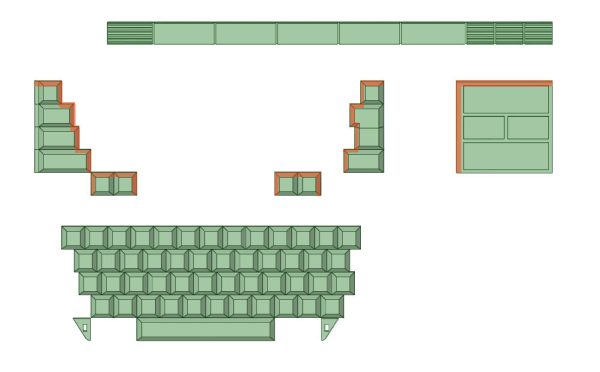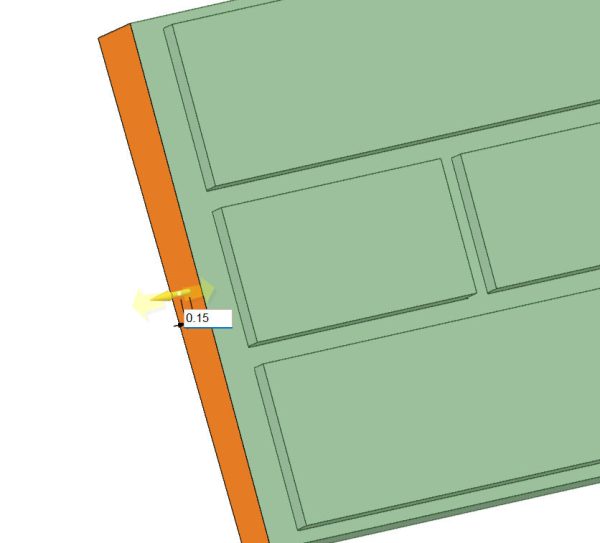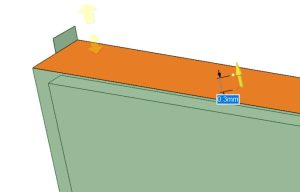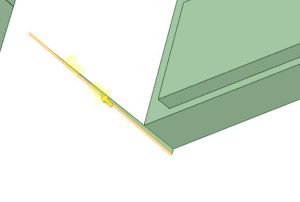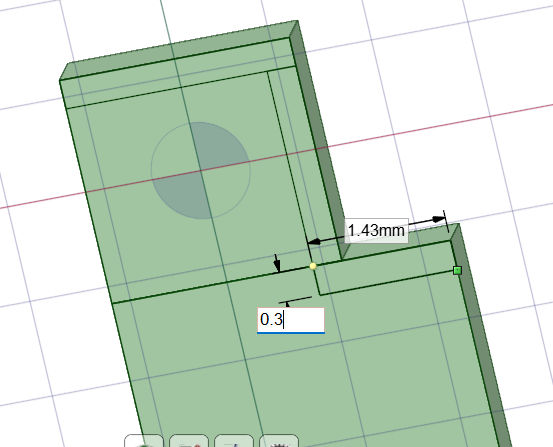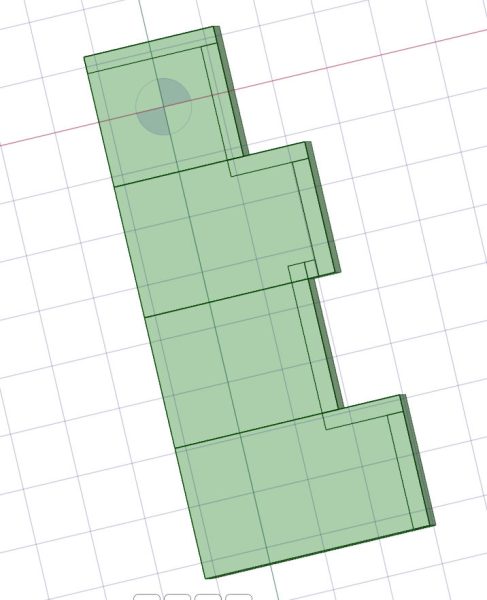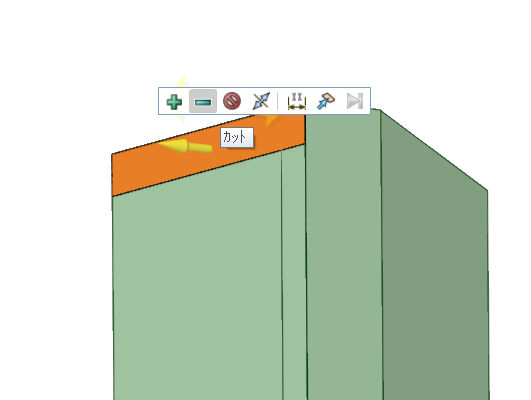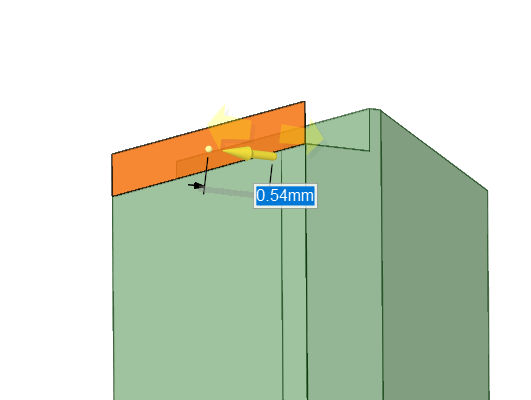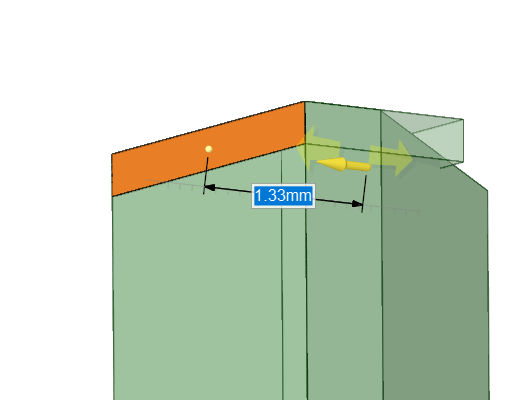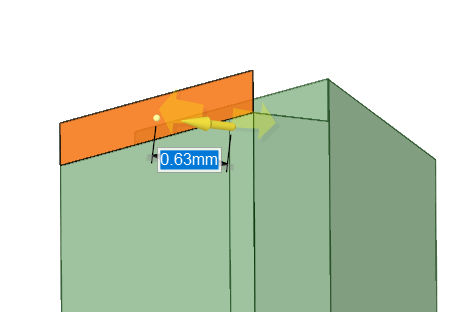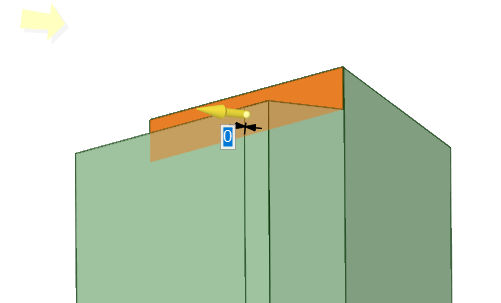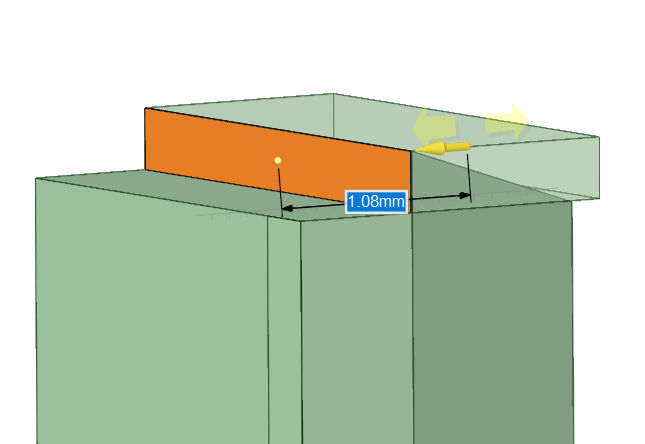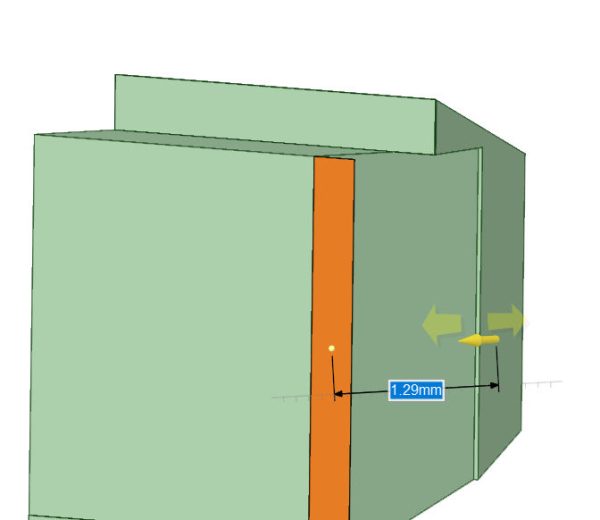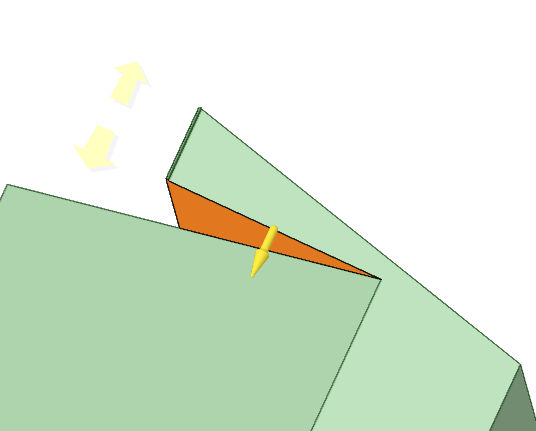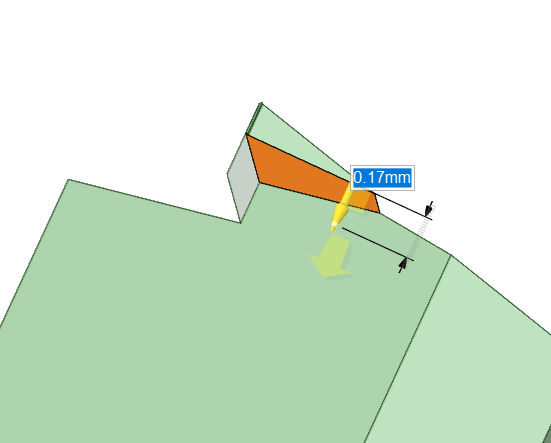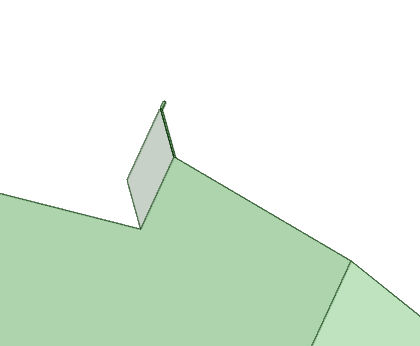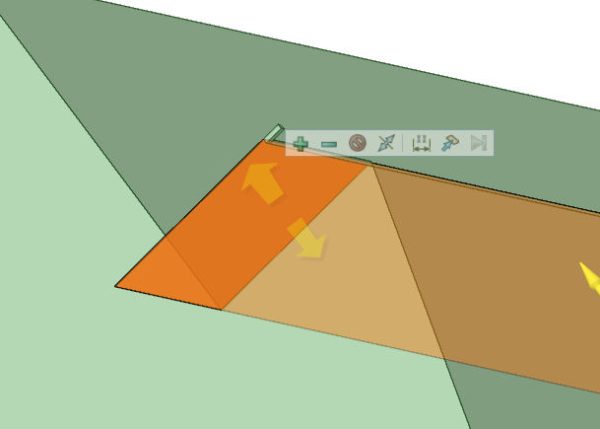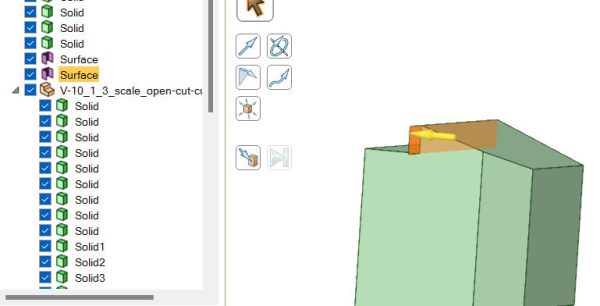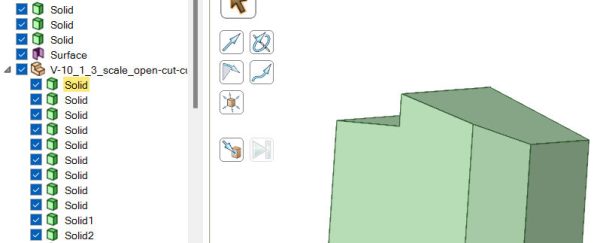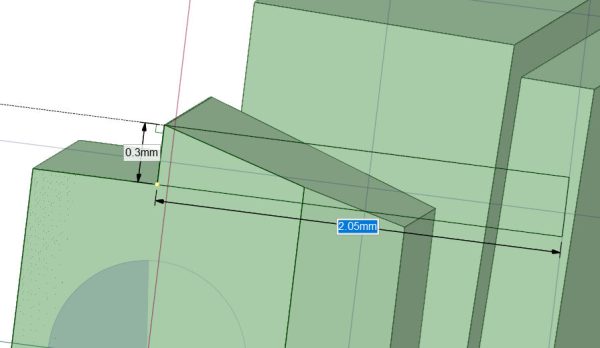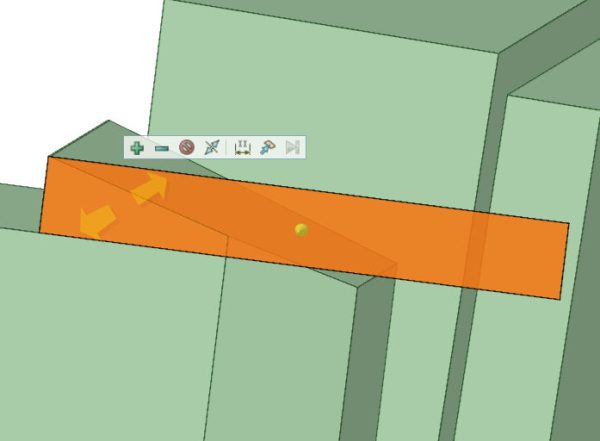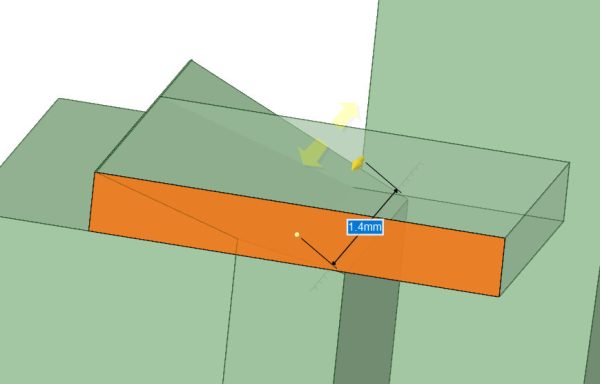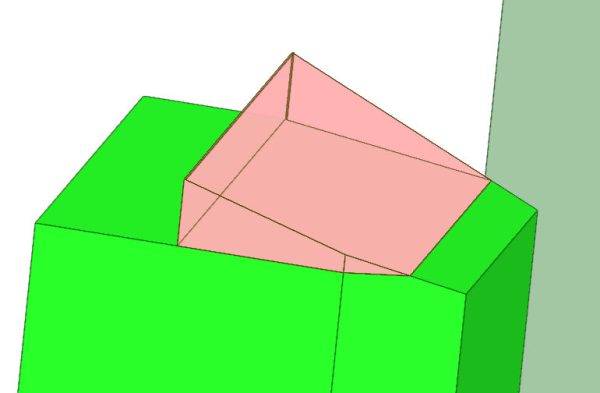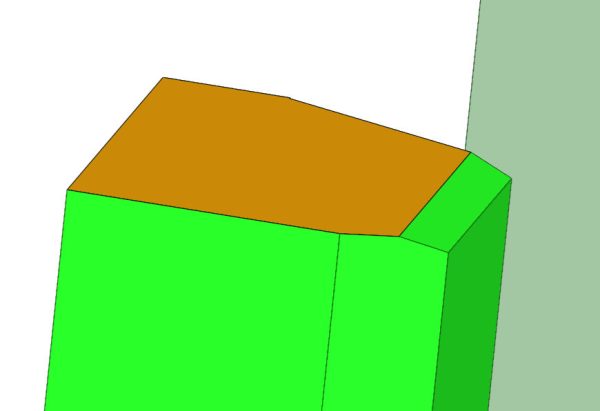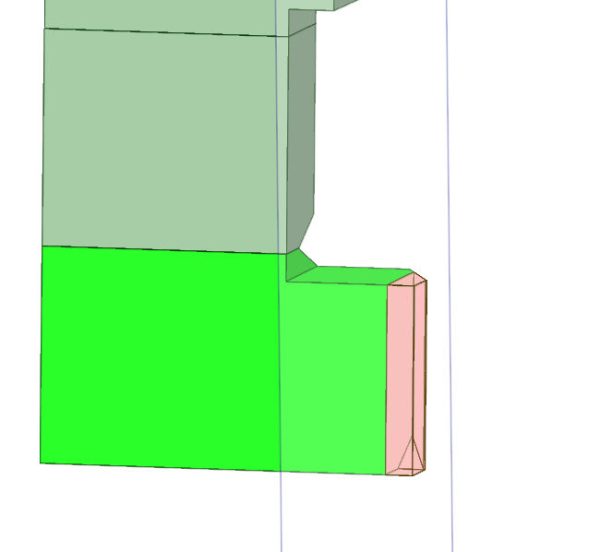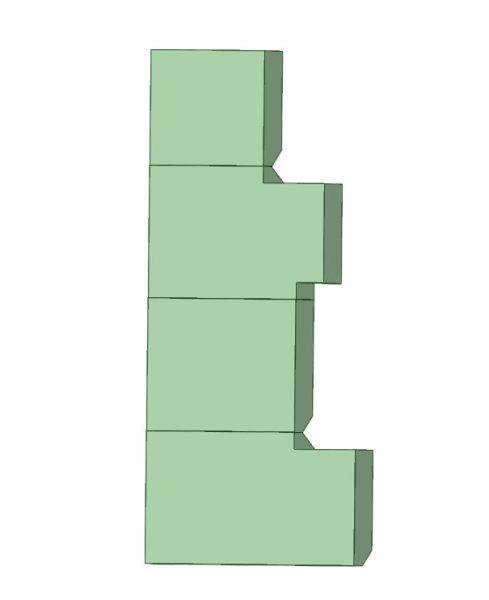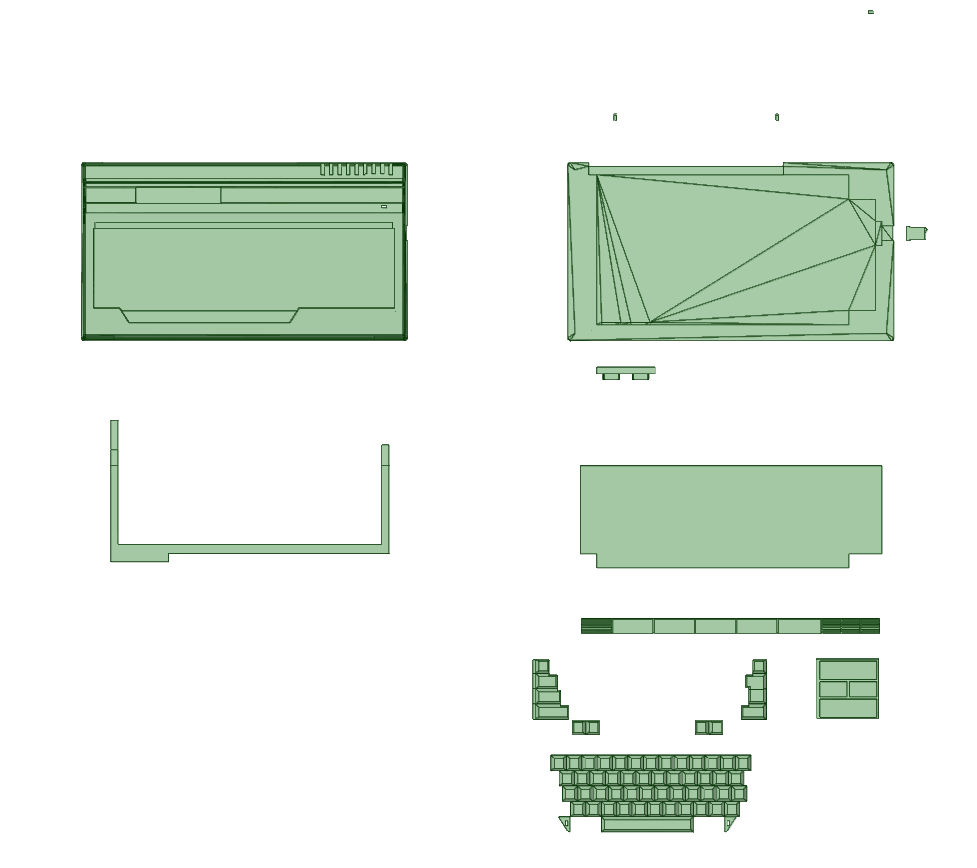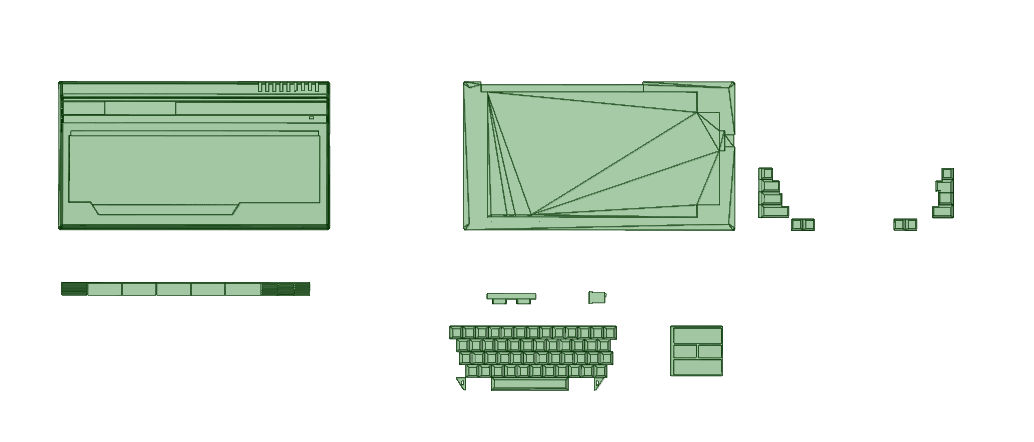いよいよ山場です。キーボードの分割です。キーボードの色ごとで別のフィラメントを使って印刷するため、いい感じに分割します。

https://www.msx.org/wiki/Canon_V-10
ファンクションキーが白、SHIFTなどのキーがダークグレー、他のキーが黒、という感じでしょうか。
今回の方式だと、キーボードの土台は必要なくなったので、分割して削除します。
ファンクションキーも同様に。
ファンクションキーは土台を消すと隙間が空いてしまうので、下半分を連結しておきます。
カーソルキーは、土台もキーも黒なので、合体させてしまいました。
裏側は削っておきます。
いよいよフルキーボード分割です。最初に、横向き分割。
垂直面を選択して、プレーンを作成。
プレーン面で分割します。
うまくいった!間違ってクリックして消さないように注意。
「~まで」機能で、プレーンを移動。
次に分割したいキーのエッジを選びます。
分割しようとすると…
あれ?できない。
そういう時は、別のキーのエッジを選んでみる。
できた!
どうしても分割できないときは、あきらめてその部分のキーだけ、自分で作ってしまうこともあります。
これを繰り返して、横方向にキー分割します。「Enterキー」が分割されてしまってますが、印刷ではくっつきますので気にせずw
次は縦方向。同様です。
できた!ESCキー切り出し成功。
このへん、僕も良く理解していないのですが、もしかして選択時に「緑色の線」が出てるところで分割するのが正解なのかもしれないです。
と、いうことで分割完了!「黒」で印刷したい部分を、左側のオブジェクト一覧から選択して…
バラバラに印刷できるよう、移動しておきます。
これで終わりじゃないです。ここから後半戦。
パーツが分割されたということは、それぞれに「0.3mm」の削りを行う必要があります。
キーボード周囲は、本体側で削ってあるので、キーが触れ合う部分が対象になりますね。それぞれを0.15mmずつ削っても良いのですが、作業が大変なので、片方を0.3mm削るようにしています。上の図の色を付けてる箇所を削ります。
カーソルキーは、左だけ0.3mm削るとバランス悪かったので、左右で0.15ずつ削ることにしました。これは簡単。
ギリギリのところまで「プル」すると、はみ出たパーツが出てくることあるので、逐次処理しましょう。基本的に選択して削除で消えると思います。ここまでに培った技を使ってください。
キーボード削ります。裏面から、0.3mm で枠を書きます。
できた。
プルで「-」を選び、カットします。
うまくいきそう…
途中から変な状態に。カット失敗です。
ひとまず、正しく削れるところまで削ります。
ここから試行錯誤。面を選択して、コピーペースト。これで、ここに新しい「サーフェス」が作られます。これを使って削ってみる。
だめだった。
あきらめて、横の面を先に削ります。こっちはうまく削れました!
うまく削れた側から、はみだしを削りにかかります。
いけそう。
変なのが残りました。
なんだこれは。
どうやら、さきほどコピー&ペーストで作成したサーフェスのようでした。選択して削除。
四角を書いて、それで削る作戦。
失敗。
削るのはあきらめて、パーツを分割する方法を試してみます。分割したい面を選択して、分割!
うまくいった!パーツ分割作戦。成功しました!必要ないところをクリックで削除。
やっと削れた…。いつもこういう感じで試行錯誤しつつ、削っています。
あと1か所だけ分割使ったところありましたが、他は問題なく削れました。
0.3mm削りキーボード完成!
これだけで見るとちょっと違和感ありますが、組み立てたらそんなに気にならないです。
他のキーも削り、キーボードパーツの調整が完了しました!
全体のパーツがそろいました。キーボード支えパーツ等、使わないパーツを削除して、印刷色グループで並び替えます。
パーツサイズ調整完了です!